Bluetooth è probabilmente uno degli standard più famosi per il trasferimento dati tra dispositivi che non fanno parte di una stessa rete, ad esempio di una LAN accessibile anche via WiFi.
La banda che può offrire Bluetooth è limitata (2,1 Mbps): per trasferire un flusso audio di qualità è abbondantemente sufficiente. Basti pensare che con Spotify Premium si può ascoltare a 320 kbps: Spotify: qualità audio adattabile alla connessione in uso.
Per tante applicazioni, tuttavia, usare Bluetooth non basta: la banda disponibile non è sufficiente per trasferire file pesanti da un dispositivo all’altro.
WiFi Direct è la risposta a queste esigenze: seppure non conosciutissimo, si tratta uno standard definito dalla Wi-Fi Alliance che permette a due o più dispositivi wireless di connettersi direttamente l’uno con l’altro senza appoggiarsi a una rete LAN tradizionale.
WiFi Direct può utilizzare sia la banda dei 2,4 che quella dei 5 GHz per stabilire connessioni dirette (si dice peer-to-peer) tra un dispositivo e l’altro.
Questo standard si occupa di configurare un access point sul dispositivo “host” creando contemporaneamente una rete WiFi. Il noto meccanismo WPS (WiFi Protected Setup) viene poi utilizzato per autorizzare i dispositivi che debbono potersi connettere, con la pressione di un pulsante o l’inserimento di un codice PIN.
A questo punto WiFi Direct può essere utilizzato per trasferire file, condividere lo schermo con gli altri dispositivi, condividere la connessione Internet e altro ancora.
Sebbene ad esempio Miracast utilizzi le sue proprie specifiche e sia uno standard a sé, è stato costruito al di sopra di WiFi Direct in modo da consentire il mirroring dello schermo in forma sicura: Miracast, cos’è e come funziona. Usare il TV come uno schermo wireless.
Ad oggi, comunque, mentre Windows 10 supporta pienamente WiFi Direct (a seconda del dispositivo), device Apple basati su macOS e iOS supportano le soluzioni proprietarie AirDrop e AirPlay.
Google, da parte sua, ha recentemente presentato Condivisione nelle vicinanze (Condivisione nelle vicinanze, per trasferire dati tra dispositivi Android), uno strumento per far dialogare dispositivi Android fisicamente vicini garantendo un trasferimento dati il più veloce possibile (esso sarà effettuando usando Bluetooth, Bluetooth Low Energy, WebRTC e, appunto, WiFi Direct).
Se si volesse usare solo WiFi Direct, tutti i dispositivi Android (dalla versione 4.0 in avanti) supportano tale standard ma potrebbe essere necessario usare un’app di terze parti.
Il supporto per WiFi Direct è inoltre offerto da alcune smart TV, console gaming e da altri dispositivi wireless.
Come controllare se il sistema Windows 10 supporta WiFi Direct
Per verificare se il proprio sistema Windows 10 supporta WiFi Direct basta premere la combinazione di tasti Windows+X, scegliere Windows PowerShell (amministratore) quindi digitare il seguente comando:
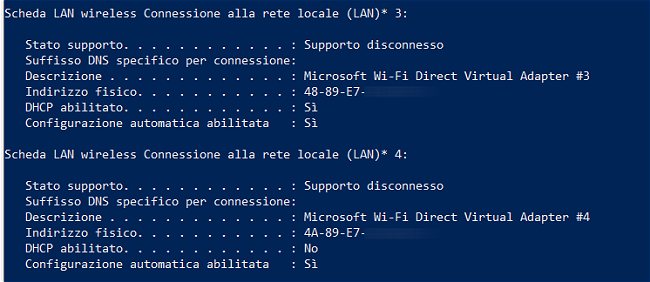
La presenza dell’indicazione Microsoft Wi-Fi Direct in corrispondenza di una o più interfacce di rete, sta a confermare l’effettivo supporto dello standard. Nell’esempio un’interfaccia viene utilizzata per gestire le connessioni sui 2,4 GHz, l’altra sulle frequenze dei 5 GHz.
Collegare il sistema Windows 10 ad altri dispositivi compatibili WiFi Direct
Per collegare Windows 10 ad altri dispositivi WiFi Direct fisicamente nelle vicinanze, si può digitare Impostazioni dei dispositivi Bluetooth e di altro tipo nella casella di ricerca quindi cliccare su Aggiungi dispositivo Bluetooth o di altro tipo.
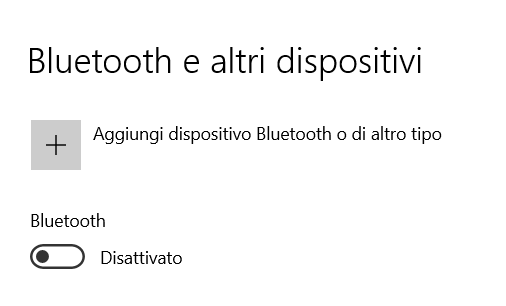
Alla comparsa della schermata Aggiungi un dispositivo, si può scegliere se collegare il sistema Windows 10 a uno schermi wireless, TV, monitor che usano Miracast o che sono comunque compatibili WiFi Direct.
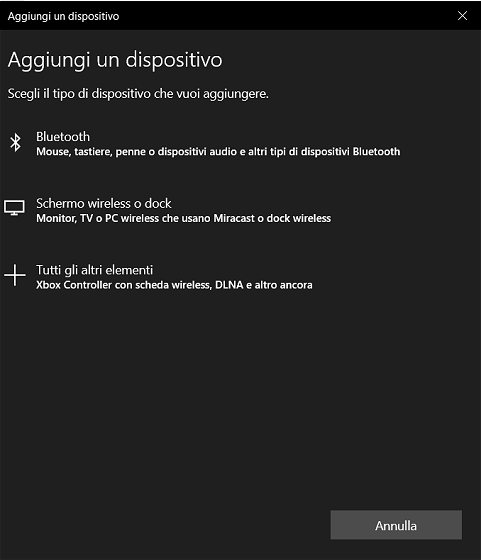
Con un clic su Tutti gli altri elementi si otterrà la lista di tutti gli altri dispositivi limitrofi compatibili WiFi Direct ai quali è eventualmente possibile collegarsi da Windows 10.
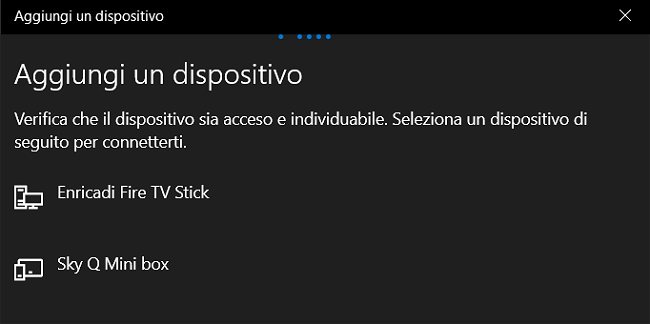
Va detto che alcuni dispositivi WiFi Direct mettono a disposizione una rete wireless sempre attiva alla quale è possibile connettersi dai dispositivi client previo inserimento della password corrispondente. Le stampanti HP o le smart TV Sony, ad esempio, attivano loro stesse l’hotspot con SSID che inizia per DIRECT-.
Per trasferire rapidamente i dati tra sistemi Windows 10 e dispositivi Android è possibile usare l’app gratuita Feem che si appoggia a WiFi Direct senza usare server remoti e servizi cloud.
Installando Feem su Android e attivando l'”interruttore” Turn on WiFi Direct, verrà creato un hotspot sul dispositivo mobile in uso.
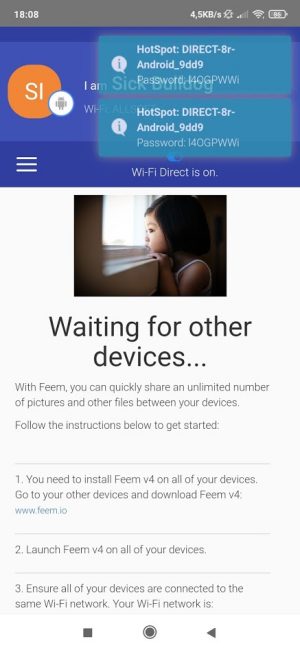
Cliccando sull’icona per la visualizzazione delle reti WiFi disponibili nelle vicinanze nella traybar di Windows 10 si troverà un SSID chiamato con prefisso DIRECT- e nome corrispondente a quello mostrato nell’app Android.
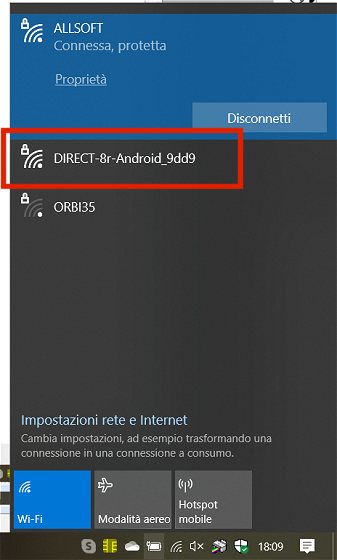
Dopo aver selezionato tale rete, si dovrà cliccare su Connetti usando una chiave di sicurezza e introdurre la password mostrata da Feem su Android. Installando il programma Feem su Windows 10 si potranno immediatamente scambiare file tra un dispositivo e l’altro alla massima velocità possibile.
In alternativa, se si dovessero scambiare file tra Android e Windows senza appoggiarsi a una rete wireless esistente si può sempre attivare l’hotspot WiFi nelle impostazioni di Android e condividere i file via SMB o FTP: Trasferimento file da Android: come fare con SMB e FTP.
/https://www.ilsoftware.it/app/uploads/2023/05/img_21959.jpg)
/https://www.ilsoftware.it/app/uploads/2025/01/notifiche-scadenza-certificati-lets-encrypt.jpg)
/https://www.ilsoftware.it/app/uploads/2025/06/fibercop-banda-ultralarga-fibra-ottica-italia.jpg)
/https://www.ilsoftware.it/app/uploads/2025/06/ragazzo-con-telefono-in-mano.jpg)
/https://www.ilsoftware.it/app/uploads/2025/06/wp_drafter_481016.jpg)